Cách tải xuống trình cài đặt Google Chrome ngoại tuyến (độc lập)
Theo mặc định, trình duyệt Google Chrome hiện chỉ có thể được tải xuống và cài đặt khi được kết nối với Internet . Tệp nhỏ bạn tải xuống sẽ khởi động trình cài đặt, sau đó sẽ truy cập Internet(Internet) để tải xuống phần còn lại của các tệp Google Chrome .
Tuy nhiên, đối với các quản trị viên CNTT muốn cài đặt Chrome trên máy tính không kết nối Internet hoặc muốn cài đặt Chrome trên nhiều máy tính cùng một lúc thì đây không phải là một lựa chọn tốt.
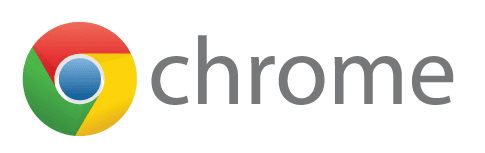
Nếu bạn có thể tải xuống trình cài đặt ngoại tuyến hoặc độc lập cho Google Chrome , việc phân phối trình duyệt tới hàng trăm hoặc thậm chí hàng nghìn máy tính thông qua Active Directory sẽ thật dễ dàng. May mắn thay, có một cách dễ dàng để tải xuống trình cài đặt ngoại tuyến cho Google Chrome bằng cách sử dụng một chút thủ thuật URL .
Tải xuống trình cài đặt độc lập của Chrome(Download Chrome Standalone Installer)
Bạn có thể tải xuống phiên bản độc lập chính thức mới nhất của trình duyệt Google Chrome bằng cách nhấp vào liên kết này:
https://www.google.com/chrome/browser/desktop/index.html?standalone=1
Lưu ý rằng tham số standalone=1 được nối vào cuối URL . Thao tác này sẽ nhận được trình cài đặt đầy đủ của bạn mà sau đó bạn có thể cài đặt trên hệ thống cục bộ của mình mà không cần phải kết nối với Internet .

Bạn sẽ được hỏi những câu hỏi tiêu chuẩn như liệu bạn có muốn đặt Chrome làm trình duyệt mặc định hay không và liệu bạn có muốn giúp cải thiện Chrome bằng cách gửi dữ liệu sử dụng hay không. Điều này rõ ràng sẽ phụ thuộc vào thiết lập và sở thích cục bộ của bạn.
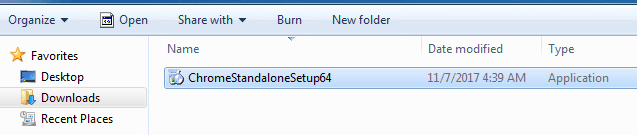
Bạn sẽ có thể cho biết bạn đang tải xuống một thiết lập tùy chỉnh vì tên tệp sẽ là ChromeStandaloneSetup64.exe . Bạn cũng có thể tải xuống phiên bản ngoại tuyến chính thức mới nhất của trình duyệt Google Chrome(Google Chrome) beta bằng liên kết sau:
https://www.google.com/chrome/browser/desktop/index.html?extra=betachannel&standalone=1
Bạn sẽ nhận được các câu hỏi tương tự như trên, nhưng lần này tệp sẽ được đặt tên là ChromeBetaStandaloneSetup64.exe .
Nhược điểm duy nhất có thể có khi sử dụng các trình cài đặt ngoại tuyến này là tùy chọn tự động cập nhật có thể không hoạt động bình thường. Vì vậy, chỉ cần ghi nhớ điều đó khi sử dụng trình cài đặt ngoại tuyến để phân phối phần mềm cho nhiều máy tính cùng một lúc. Cá nhân(Personally) tôi đã thử nghiệm nó trên một số máy tính và trình duyệt cập nhật bình thường mà không có bất kỳ lỗi nào. Vui thích!
Related posts
Download Google Chrome Offline Installer setup cho PC Windows 10
Cách chặn trang web trên Google Chrome
Cách sửa lỗi Google Drive “Đã vượt quá hạn ngạch tải xuống”
Cách mở tệp HTML trong Google Chrome
Thay đổi vị trí thư mục tải xuống trong Google Chrome
Cách Ngừng Quảng cáo được Cá nhân hóa và Kết quả Tìm kiếm trong Google và Facebook
Cách tạo tiện ích mở rộng Chrome đơn giản
Cách xuất hoặc tải xuống tất cả email Gmail
Cách tự động sao lưu tệp vào Google Drive hoặc OneDrive để ngăn mất dữ liệu
Thêm Nút Thanh công cụ Dấu trang vào Google Chrome
Cách sử dụng các công cụ tìm kiếm ảnh mạnh mẽ có sẵn trên Google Photos
Cách thiết lập trang web của bạn trên Google Analytics
Cách sử dụng Google Backup and Sync để sao lưu ổ cứng của bạn
Download official Google Chrome chủ đề cho trình duyệt của bạn
Cách khắc phục lỗi File Download trên Google Chrome browser
Cách tải xuống dữ liệu cá nhân của bạn từ Google
Cách cài đặt và gỡ cài đặt các tiện ích mở rộng của Chrome
Cách khắc phục “err_address_unreachable” trong Google Chrome
Cách tải xuống tệp và xem mã từ GitHub
Chia tài liệu thành các cột trong Google Documents
